

|
Microsoft Excel是Microsoft為使用Windows和Apple Macintosh操作系統的電腦編寫的一款電子表格軟件。直觀的界面、出色的計算功能和圖表工具,再加上成功的市場營銷,使Excel成為最流行的個人計算機數據處理軟件。 下圖工作表中A列顯示的“名稱”與B列中的“圖片”一一對應,接下來我們想實現的效果是當D2單元格中“查詢名稱”發生變化時,E2單元格中的圖片自動切換為對應的圖片。  操作步驟1.選中D2單元格,在“公式”選項卡“定義的名稱”功能組中單擊“定義名稱”按鈕。 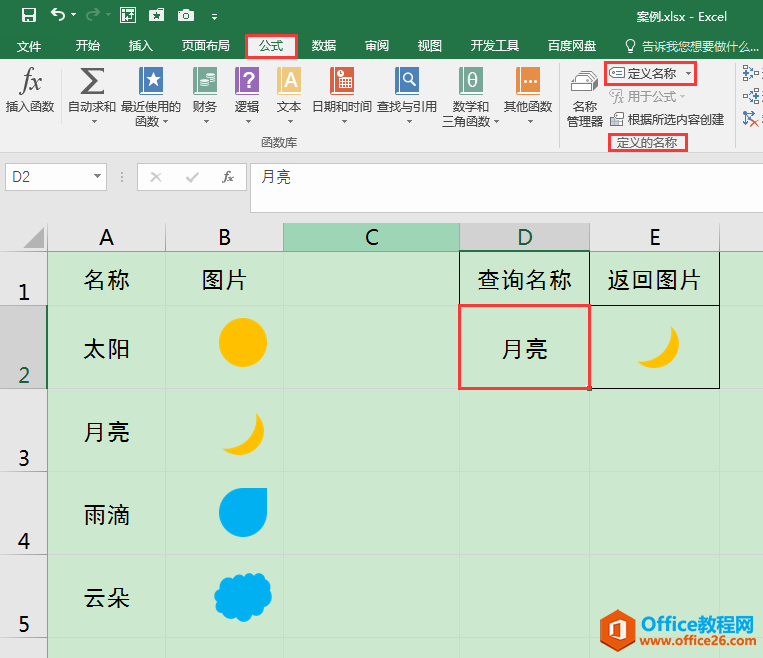 2.在彈出的“新建名稱”對話框中,設置“名稱”為“圖片”,在“引用位置”編輯框中輸入“?=Index(圖片查詢!$B:$B,Match(圖片查詢!$D$2,圖片查詢!$A:$A,0))”,最后單擊“確定”按鈕。 公式說明: Match(圖片查詢!$D$2,圖片查詢!$A:$A,0)返回的是D2單元格中的名稱在A列中的位置; Index(圖片查詢!$B:$B,Match(圖片查詢!$D$2,圖片查詢!$A:$A,0))意為在B列中的圖片進行查找,查找的行數為D2單元格中的名稱在A列中的行數。  3.選中E2單元格中插入的圖片,在表格上方的編輯欄中輸入:“=圖片”,按回車鍵確認。 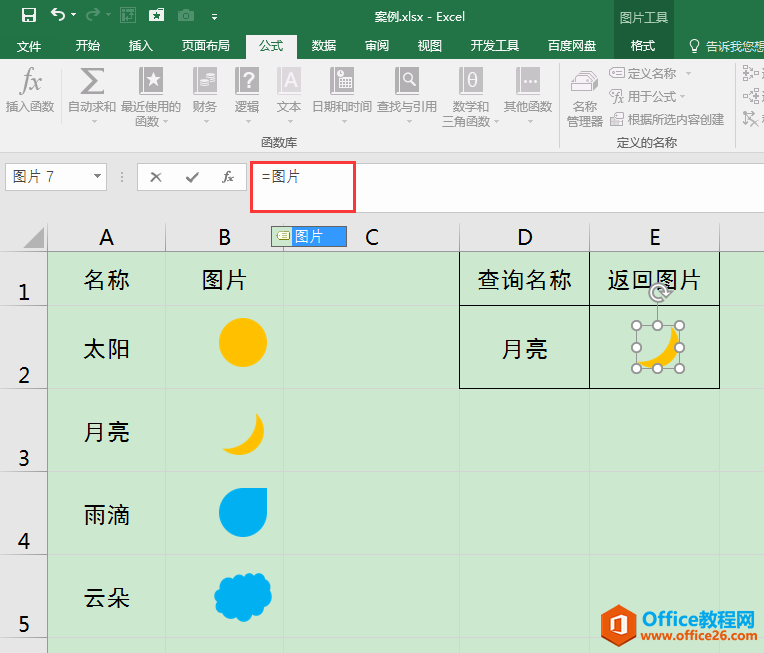 4.此時,當我們把D2單元格中的名稱改為“云朵”時,E2單元格中的圖片會自動切換為云朵圖片。 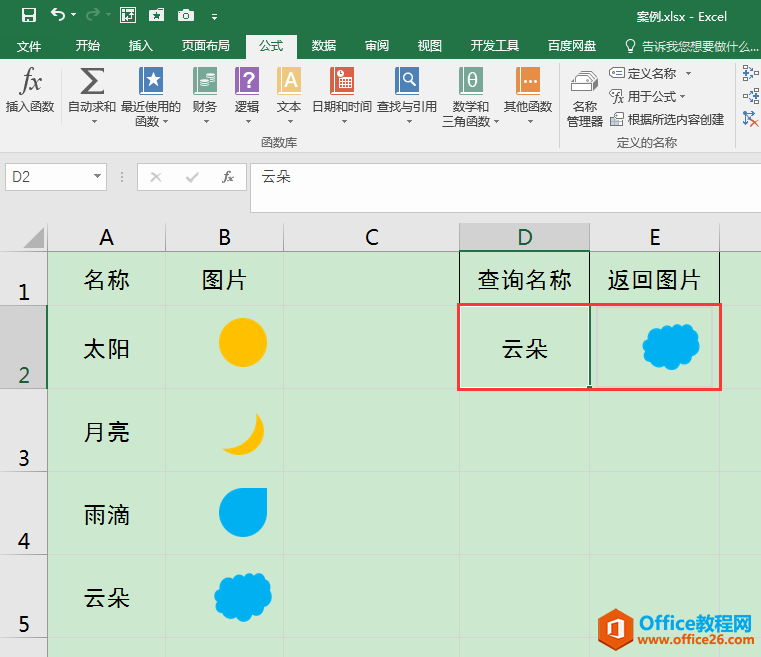 Excel整體界面趨于平面化,顯得清新簡潔。流暢的動畫和平滑的過渡,帶來不同以往的使用體驗。 |
溫馨提示:喜歡本站的話,請收藏一下本站!